응용 프로그램을 닫는 동안 문서를 저장하면 자동 체크 인이 자동 체크 인 작업을 수행합니다.
자동 체크 인이 구성되면 대화 상자가 표시되고 다음 작업이 수행될 경우 체크 인이 발생합니다.
자동 체크 인 구성
편집한 문서를 저장하고 닫는 경우: [공유 문서 수정]이 표시됩니다.
체크 아웃한 폴더에 문서가 있을 때 Desktop Browser를 시작한 경우: [체크 아웃 문서 확인]이 표시됩니다
자동 체크 인이 구성되지 않으면 자동 체크인이 수행되지 않습니다. 체크 인에 대한 자세한 내용은 다음을 참조하십시오.
등록 시 자동 체크 인을 구성하면 Document Server 라이브러리, SharePoint Server Library 또는 Therefore 라이브러리에 문서/폴더를 등록하는 동안 [문서 등록]이 표시되지 않습니다.
|
참고
|
|
문서를 체크 인 및 체크 아웃하는 방법에 대한 자세한 내용은 다음을 참조하십시오.
자동 체크 아웃 작업에 대한 자세한 내용은 다음을 참조하십시오.
|
1.
[시스템 설정]을 표시합니다.
|
참고
|
|
[시스템 설정]을 표시하려면 다음을 참조하십시오.
|
2.
[시스템 설정] > [Browser] > [공유 문서 관리] > [문서를 편집 중인 응용 프로그램 종료 후 자동으로 체크인]
[문서를 편집 중인 응용 프로그램 종료 후 자동으로 체크인] 확인란을 선택합니다.
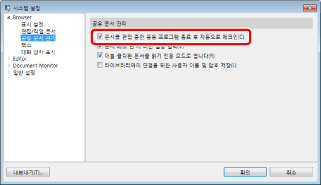
3.
문서를 저장할 때 체크 인을 확인하는 메시지를 표시할 것인지 설정합니다.
[시스템 설정] > [Browser] > [대화 상자 표시] > [문서 체크 인 시 확인 메시지 표시] 대화 상자를 선택하면 문서 등록 시 확인 화면이 표시되며 선택 취소하면 화면이 표시되지 않습니다.

4.
체크 인 시 [버전 설명 입력]을 표시할지 설정합니다.
[시스템 설정] > [Browser] > [공유 문서 관리] > [문서 체크 인 시 버전 설명 입력]을 선택하면 문서 등록 시 확인 화면이 표시되며 선택 취소하면 화면이 표시되지 않습니다.
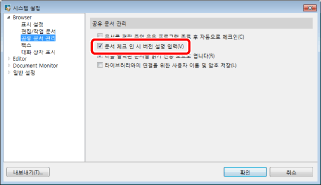
|
참고
|
|
버전 설명에 대해서는 다음을 참조하십시오.
|
5.
[확인]을 클릭합니다.
|
참고
|
|
[문서를 편집 중인 응용 프로그램 종료 후 자동으로 체크인] 기능은 다음 응용 프로그램에서 활성화할 수 있습니다.
Desktop Editor
메모장
Excel
Word
PowerPoint
COREL WordPerfect
Lotus123
Photoshop
Photoshop CS
Microsoft Outlook
Adobe Acrobat
Adobe Reader
|